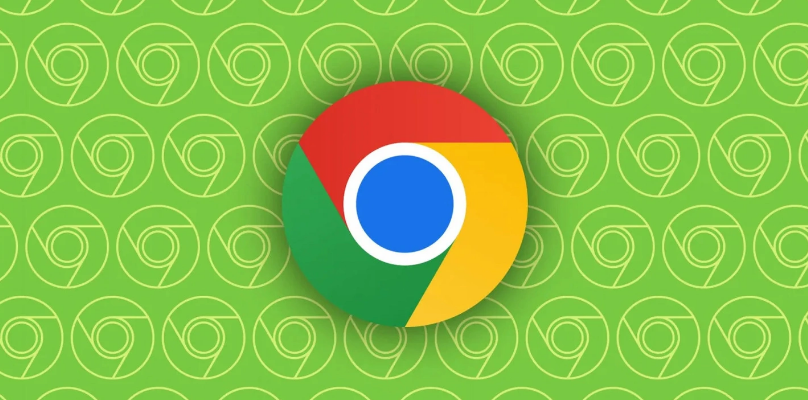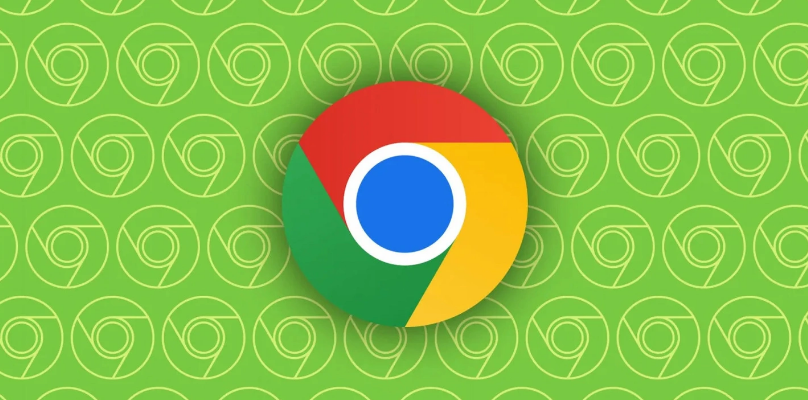
《谷歌浏览器常见问题与解决方法全攻略》
在日常使用电脑浏览网页时,谷歌浏览器因其快速、稳定且功能强大的特性,受到了众多用户的青睐。然而,就像任何软件一样,谷歌浏览器在使用过程中也可能会遇到一些常见问题。本文将为您详细介绍这些问题的解决方法,帮助您更好地使用谷歌浏览器。
一、页面加载缓慢或无法加载
1.
清除缓存和Cookies
当您长时间使用谷歌浏览器后,浏览器缓存和Cookies可能会积累过多,导致页面加载缓慢甚至无法加载。您可以按照以下步骤清除:点击右上角的菜单按钮,选择“更多工具”>“清除浏览数据”,在弹出的窗口中选择要清除的内容,如浏览历史记录、缓存、Cookies等,然后点击“清除数据”。
2. 检查网络连接
如果您的网络连接不稳定或速度较慢,也会影响页面的加载。您可以尝试切换到其他网络环境,或者重启路由器来解决网络问题。
3. 关闭不必要的标签页和扩展程序
过多的标签页和扩展程序会占用系统资源,导致浏览器运行缓慢。您可以关闭一些不必要的标签页,或者禁用一些不常用的扩展程序。具体操作是:点击右上角的菜单按钮,选择“更多工具”>“扩展程序”,在扩展程序页面中,您可以禁用或删除不需要的扩展程序。
二、浏览器崩溃或卡顿
1. 更新谷歌浏览器
旧版本的谷歌浏览器可能存在一些漏洞和兼容性问题,容易导致浏览器崩溃或卡顿。您可以前往谷歌浏览器官方网站下载最新版本的浏览器,并安装更新。
2. 检查硬件设备
硬件故障也可能导致浏览器出现异常。您可以检查电脑的内存、硬盘等硬件设备是否正常工作。如果发现硬件问题,及时联系专业人员进行维修或更换。
3. 重置浏览器设置
如果上述方法都无法解决问题,您可以尝试重置浏览器设置。这将恢复浏览器的默认设置,但不会影响您的书签、历史记录等个人数据。具体操作是:点击右上角的菜单按钮,选择“设置”>“高级”>“重置设置”,在弹出的窗口中点击“重置”。
三、无法播放视频或音频
1. 更新
flash插件(如果需要)
部分网站的视频或音频播放需要依赖Flash插件。如果您遇到无法播放的情况,可以尝试更新Flash插件。不过需要注意的是,由于Flash存在安全风险,现在很多网站已经不再
使用Flash,而是采用HTML5技术来播放视频和音频。
2. 检查浏览器设置
确保浏览器的声音和视频设置是正确的。您可以点击右上角的菜单按钮,选择“设置”>“隐私和安全”>“网站设置”,在网站设置页面中,查看是否有相关
网站的权限设置被更改。如果有,您可以将其恢复为默认设置。
3. 清除浏览器缓存和Cookies(再次提及)
有时候,浏览器缓存和Cookies中的一些数据可能会干扰视频或音频的播放。您可以尝试再次清除浏览器缓存和Cookies,然后重新打开网页进行播放。
总之,在使用谷歌浏览器过程中,遇到问题不要慌张,按照上述方法逐步排查和解决,相信您一定能够顺利解决这些问题,享受流畅的浏览体验。希望本文对您有所帮助!